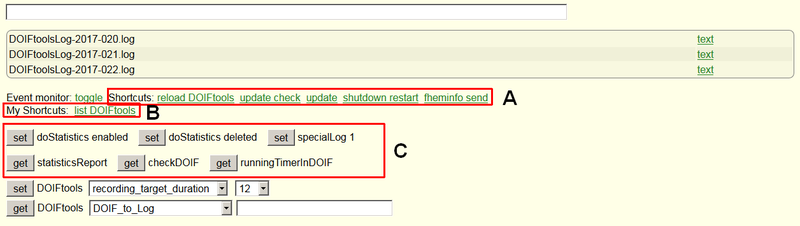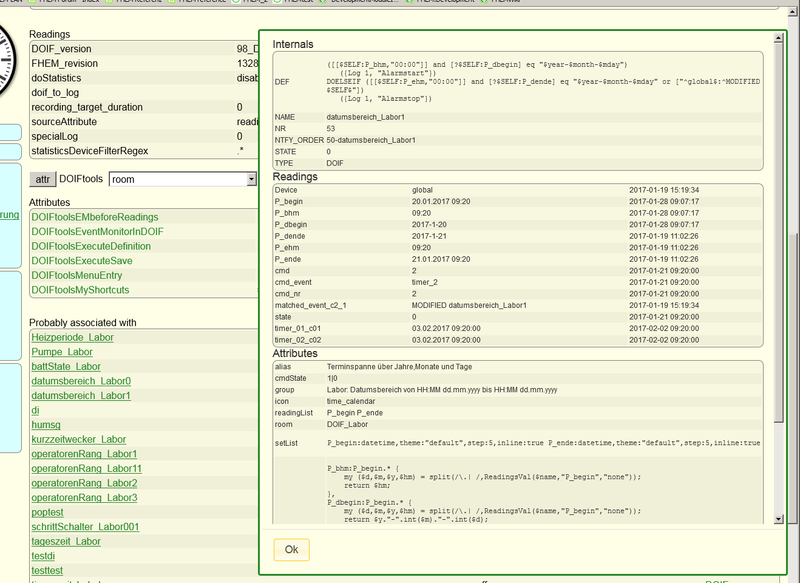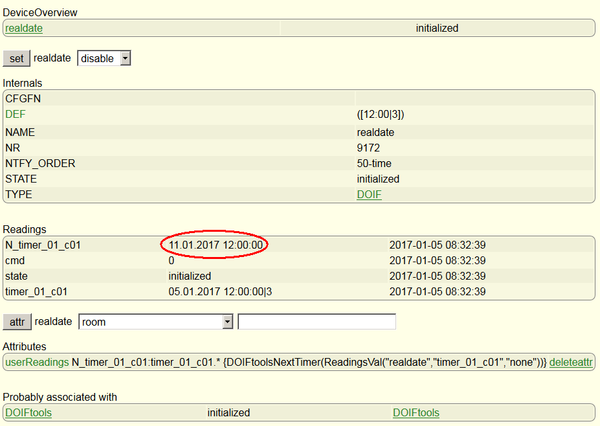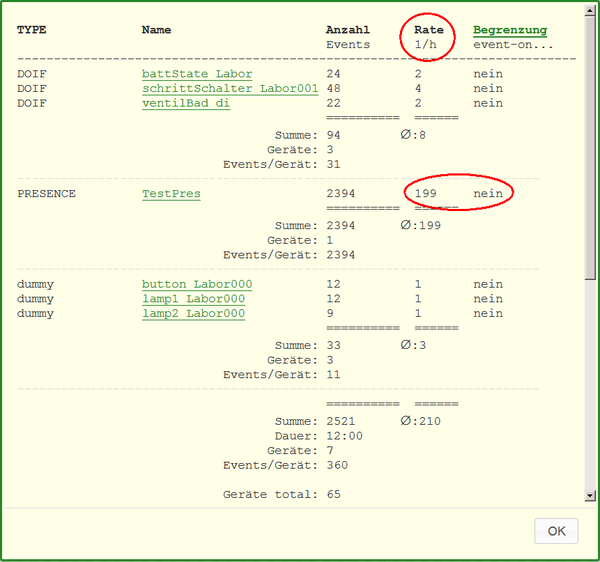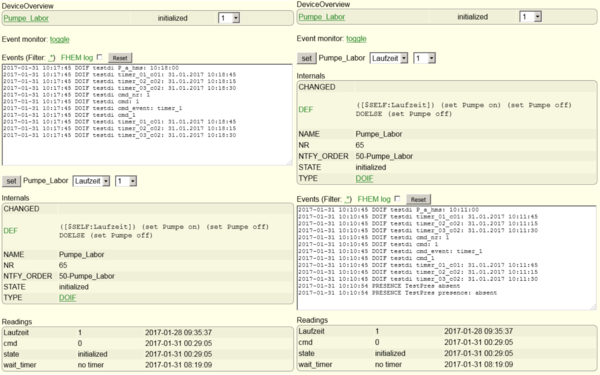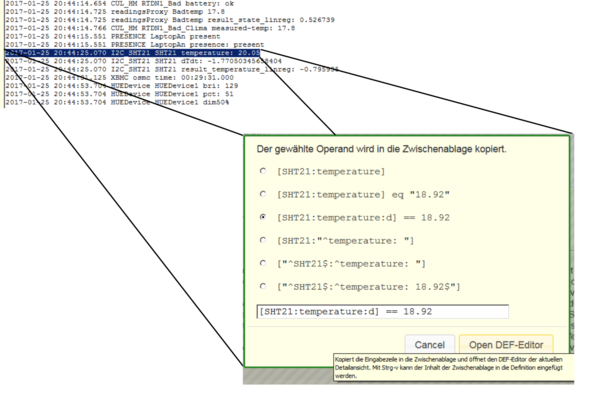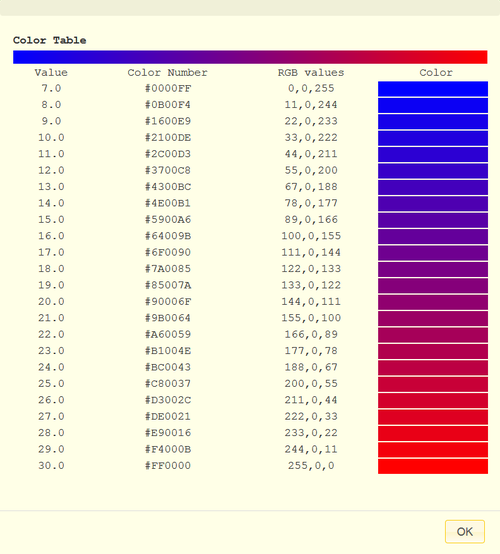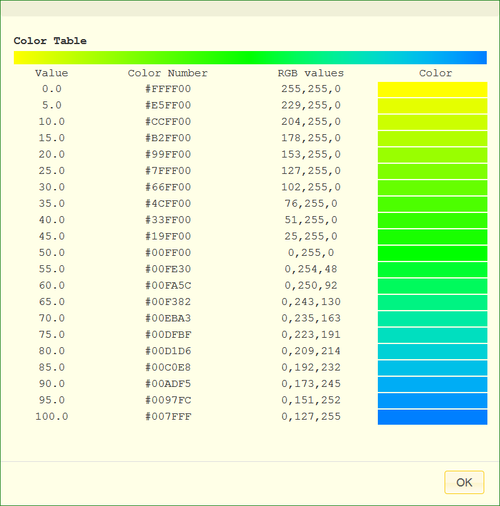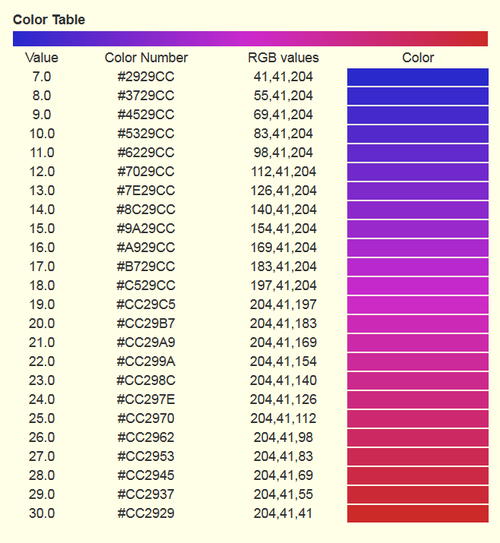DOIFtools: Unterschied zwischen den Versionen
Trelle (Diskussion | Beiträge) K (→Beispiel) |
Trelle (Diskussion | Beiträge) |
||
| (12 dazwischenliegende Versionen desselben Benutzers werden nicht angezeigt) | |||
| Zeile 48: | Zeile 48: | ||
attr DOIFtools DOIFtoolsExecuteDefinition 1 | attr DOIFtools DOIFtoolsExecuteDefinition 1 | ||
attr DOIFtools DOIFtoolsExecuteSave 1 | attr DOIFtools DOIFtoolsExecuteSave 1 | ||
attr DOIFtools DOIFtoolsMyShortcuts ##My Shortcuts:,,list DOIFtools,fhem?cmd=list DOIFtools | attr DOIFtools DOIFtoolsMyShortcuts ##My Shortcuts:,,list DOIFtools,fhem?cmd=list DOIFtools,remove_DOIFtoolsLog,fhem?cmd=delete DOIFtoolsLog;%22rm ./log/DOIFtoolsLog*.log%22,SubsInPackageDOIF,fhem?cmd=get DOIFtools subsInPackageDOIF | ||
attr DOIFtools DOIFtoolsMenuEntry 1 | attr DOIFtools DOIFtoolsMenuEntry 1 | ||
attr global language DE | attr global language DE | ||
| Zeile 132: | Zeile 132: | ||
DOIFtools kann eine entsprechende [[readingsGroup|Readingsgroup]] für DOIF erstellen, siehe [[DOIF/Ein-_und_Ausgabe_in_FHEMWEB_und_Tablet-UI_am_Beispiel_einer_Schaltuhr#FHEMWEB|Beispiel]]. | DOIFtools kann eine entsprechende [[readingsGroup|Readingsgroup]] für DOIF erstellen, siehe [[DOIF/Ein-_und_Ausgabe_in_FHEMWEB_und_Tablet-UI_am_Beispiel_einer_Schaltuhr#FHEMWEB|Beispiel]]. | ||
DOIFtools benutzt das Attribut '''[http://fhem.de/commandref_DE.html#DOIF_setList__readingList readingList | DOIFtools benutzt das Attribut '''[http://fhem.de/commandref_DE.html#DOIF_setList__readingList readingList] des DOIF, um die [[Readings]] zu ermitteln, die in der [[readingsGroup|Readingsgroup]] verwendet werden.''' | ||
<pre>get DOIFtools readingsGroup_for <Liste der DOIF, für die eine readingsGroup estellt werden soll></pre> | <pre>get DOIFtools readingsGroup_for <Liste der DOIF, für die eine readingsGroup estellt werden soll></pre> | ||
Der Get-Befehl bericksichtigt die Attribute '''[[DOIFtools#Erstellen_eines_Debug-Logfile|DOIFtoolsExecuteDefinition]]''' und '''[[DOIFtools#Erstellen_eines_Debug-Logfile|DOIFtoolsExecuteSave]]'''. | Der Get-Befehl bericksichtigt die Attribute '''[[DOIFtools#Erstellen_eines_Debug-Logfile|DOIFtoolsExecuteDefinition]]''' und '''[[DOIFtools#Erstellen_eines_Debug-Logfile|DOIFtoolsExecuteSave]]'''. | ||
| Zeile 138: | Zeile 138: | ||
=== Erstellen von UserReadings für Timer mit Wochentageinschränkung === | === Erstellen von UserReadings für Timer mit Wochentageinschränkung === | ||
Durch einen Wochentag eingeschränkte Timer werden im DOIF nicht mit dem Auslösedatum angezeigt. | Durch einen Wochentag eingeschränkte Timer werden im DOIF nicht mit dem Auslösedatum angezeigt. | ||
Wenn das Auslösedatum benötigt wird, kann dies über das Attribut '''[[userReadings]]''', das im DOIF gesetzt werden muss, berechnet werden. Einträge in einer [https://fhem.de/commandref_DE.html#holiday holiday-Datei] werden für die nächsten 7 Tage berücksichtigt, falls | Wenn das Auslösedatum benötigt wird, kann dies über das Attribut '''[[userReadings]]''', das im DOIF gesetzt werden muss, berechnet werden. Einträge in einer [https://fhem.de/commandref_DE.html#holiday holiday-Datei] werden für die nächsten 7 Tage berücksichtigt, falls im Attribut [https://fhem.de/commandref_DE.html#holiday2we holiday2we] eine holiday-Datei angegeben ist. | ||
<pre>get userReading_nextTimer_for <Liste der DOIF in denen userReadings gesetzt werden sollen></pre> | <pre>get userReading_nextTimer_for <Liste der DOIF in denen userReadings gesetzt werden sollen></pre> | ||
| Zeile 171: | Zeile 171: | ||
Zuerst muss der Gerätename gesetzt werden in dem Readings gelöscht werden sollen. | Zuerst muss der Gerätename gesetzt werden in dem Readings gelöscht werden sollen. | ||
<pre>set DOIFtools targetDevice <Name eines | <pre>set DOIFtools targetDevice <Name eines Gerätes></pre> | ||
Dann können die Readings ausgewählt werden, die zu löschen sind. | Dann können die Readings ausgewählt werden, die zu löschen sind. | ||
| Zeile 229: | Zeile 229: | ||
==== Andere Tools zur Performanceanalyse ==== | ==== Andere Tools zur Performanceanalyse ==== | ||
* [[apptime]] | * [[apptime]], {{Link2CmdRef|Lang=en|Anker=apptime}} | ||
* [[perfmon]] | * [[perfmon]] | ||
* [[freezemon]], {{Link2CmdRef|Lang=de|Anker=freezemon}} | |||
=== Zugriff auf den Event-Monitor in der Detailansicht von DOIFtools === | === Zugriff auf den Event-Monitor in der Detailansicht von DOIFtools === | ||
| Zeile 276: | Zeile 277: | ||
=== Laufende Wait-Timer anzeigen === | === Laufende Wait-Timer anzeigen === | ||
In manchen Situationen ist es störend, wenn bei einem Neustart ein laufender Wait-Timer abgebrochen wird. | In manchen Situationen ist es störend, wenn bei einem Neustart ein laufender Wait-Timer abgebrochen wird. | ||
Um das bei einem manuellen Neustart zu berücksichtigen, kann man sich die laufenden Wait-Timer anzeigen | Um das bei einem manuellen Neustart zu berücksichtigen, kann man sich die laufenden Wait-Timer anzeigen lassen. Nachrichtlich werden laufende [[Blocking Call|Blocking Calls]] angezeigt. | ||
<pre>get DOIFtools runningTimerInDOIF</pre> | <pre>get DOIFtools runningTimerInDOIF</pre> | ||
=== | === Farbtabellen erzeugen === | ||
Mit | Mit den folgenden Befehlen lassen sich für einen Wertebereich schrittweise interpolierte Farbnummern und RGB-Werte zu den einzelnen Schrittwerten anzeigen. | ||
==== Lineare Interpolation ==== | |||
Mit den nachstehenden Befehl wird eine linear interpolierte Reihe von Farbwerten erzeugt. | |||
<pre>get DOIFtools linearColorGradient <start color>,<end color>,<minimal value>,<maximal value>,<step width></pre> | <pre>get DOIFtools linearColorGradient <start color>,<end color>,<minimal value>,<maximal value>,<step width></pre> | ||
==== | ==== Modellabhängige Interpolation ==== | ||
Mit | Mit den nachstehenden Befehl wird eine modellbedingte interpolierte Reihe von Farbwerten erzeugt. | ||
<pre>get DOIFtools modelColorGradient <minimal value>,<middle value>,<maximal value>,<step width>,<color model></pre> | |||
Gültige Werte für '''color model''' sind 0, 1, 2 oder ein Array aus fünf RGB-Farbwerten. | |||
Zur Interpolation wird eine [[Color#Farbskala_mit_Color::pahColor|Farbskala mit Color::pahColor]] erzeugt. | |||
==== Interpolation über HUE ==== | |||
Mit den nachstehenden Befehl wird eine über den HUE-Wert interpolierte Reihe von Farbwerten erzeugt. | |||
<pre>get DOIFtools hsvColorGradient <start HUE>,<end HUE>,<minimal value>,<maximal value>,<step width>,<saturation>,<lightness></pre> | |||
Gültige Werte für '''HUE''' von <code>0-360</code>, für '''saturation''' und '''lightness''' <code>0-100</code>. | |||
Zur Interpolation wird eine [[Color|Farbskala mit Color::hsv2color]] erzeugt. | |||
==== Beispiele ==== | |||
<pre>get DOIFtools linearColorGradient #0000FF,#FF0000,7,30,1</pre> | <pre>get DOIFtools linearColorGradient #0000FF,#FF0000,7,30,1</pre> | ||
erzeugt einen linearen Farbübergang von Blau nach Rot. | |||
[[Datei:linearer_farbgradient.png|none|500px|Linearer Farbgradient]] | |||
<pre>get DOIFtools modelColorGradient 7,20,30,1,0</pre> | |||
erzeugt einen modellbedingten einen Farbübergang für das eingebaute Modell 0. | |||
<pre>get DOIFtools modelColorGradient 0,50,100,5,[255,255,0,127,255,0,0,255,0,0,255,255,0,127,255]</pre> | |||
erzeugt einen modellbedingten einen Farbübergang für für ein eigenes Modell <code>0,50,100,5,[255,255,0,127,255,0,0,255,0,0,255,255,0,127,255]</code>. | |||
[[Datei:modellbedingter_farbgradient.png|none|500px|Modellbedingter Farbgradient]] | |||
<pre>get DOIFtools hsvColorGradient 240,360,7,30,1,80,80</pre> | |||
erzeugt über den HUE-Wert einen Farbübergang von Blau nach Rot. | |||
[[Datei:hsv_farbgradient.png|none|500px|Linearer Farbgradient]] | |||
=== MODEL Perl: Anzeige benutzerdeklarierter Subs im Package DOIF === | |||
Die Funktion dient zum Auffinden von selbstdefinierten Subs. Wenn die Subs in einem Gerät definiert wurden, wird ein Link zu dem Gerät angezeigt. | |||
<pre>get DOIFtools subsInPackageDOIF</pre> | |||
== Bekannte Probleme/Einschränkungen/Hinweise == | == Bekannte Probleme/Einschränkungen/Hinweise == | ||
* Zum Erstellen des [[regulärer Ausdruck|regulären Ausdrucks]] der [[FileLog|FileLog-Definition]] werden keine [[regulärer Ausdruck|regulären Ausdrücke]] aus den zu loggenden [[DOIF|DOIF-Geräte]] ausgewertet. | * Zum Erstellen des [[regulärer Ausdruck|regulären Ausdrucks]] der [[FileLog|FileLog-Definition]] werden keine [[regulärer Ausdruck|regulären Ausdrücke]] aus den zu loggenden [[DOIF|DOIF-Geräte]] ausgewertet. | ||
* Beim Erzeugen eines DOIF-Operanden aus einem [[Event]] des [[Event monitor|Eventmonitors]] wird der erste Begriff nach dem [[Gerätename|Gerätenamen]], dem unmittelbar ein Doppelpunkt folgt, als [[Readings|Reading]] interpretiert. | |||
== Links == | == Links == | ||
| Zeile 300: | Zeile 336: | ||
* {{Link2Forum|Topic=63938|LinkText=Forenthread}} | * {{Link2Forum|Topic=63938|LinkText=Forenthread}} | ||
* | * https://blog.chanoa.de/fhem-performance | ||
Aktuelle Version vom 16. August 2020, 13:37 Uhr
| DOIFtools | |
|---|---|
| Zweck / Funktion | |
| unterstützende Funktionen zur besseren Handhabung von DOIF | |
| Allgemein | |
| Typ | Hilfsmodul |
| Details | |
| Dokumentation | EN / DE |
| Support (Forum) | Automatisierung/DOIF |
| Modulname | 98_DOIFtools.pm |
| Ersteller | Ellert |
| Wichtig: sofern vorhanden, gilt im Zweifel immer die (englische) Beschreibung in der commandref! | |
 ist ein Modul zum DOIF, das Benutzern dessen Handhabung erleichtern soll.
ist ein Modul zum DOIF, das Benutzern dessen Handhabung erleichtern soll.
Features / Funktionen
Das Modul DOIFtools enthält Funktionen zur Unterstützung des Benutzers im Umgang mit DOIF:
- erstellen von readingsGroup Definitionen, zur Beschriftung von Frontendelementen.
- erstellen eines Debug-Logfiles, in dem mehrere DOIF und zugehörige Geräte geloggt werden.
- optionales DOIF-Listing bei jeder Status und Wait-Timer Aktualisierung im Debug-Logfile.
- Navigation zwischen den DOIF-Listings im Logfile, wenn es über DOIFtools geöffnet wird.
- erstellen von userReadings in DOIF-Geräten zur Anzeige des realen Datums bei Wochentag behafteten Timern.
- löschen von benutzerdefinierten Readings in DOIF-Definitionen über eine Mehrfachauswahl.
- erfassen statistischer Daten über Events.
- Begrenzung der Datenerfassungsdauer.
- erstellen eines Statistikreports.
- Liste aller DOIF-Definitionen in probably associated with.
- Zugriff auf DOIFtools aus jeder DOIF-Definition über die Liste in probably associated with.
- Zugriff aus DOIFtools auf vorhandene DOIFtoolsLog-Logdateien.
- einblenden des Event-Monitor in der Detailansicht.
- ermöglicht den Zugriff auf den Event Monitor in der Detailansicht von DOIF.
- prüfen der DOIF Definitionen mit Empfehlungen.
- erstellen eigener Shortcuts
- erstellen eines FHEM-Menüeintrag per Attribut
- anzeigen der laufenden "wait_timer"
Bedienungsanleitung
Definition
Es kann nur eine Definition (Instanz) je FHEM-Installation angelegt werden.
Die Definition wird beim Anlegen des Gerätes mit den Namen der vorhandenen DOIF-Definitionen ergänzt und im Betrieb aktualisiert.
define DOIFtools DOIFtools
Im Folgenden wird davon ausgegangen, dass eine DOIFtools Instanz mit dem Namen DOIFtools existiert.
Definitionsvorschlag zum Import über Raw definition
defmod DOIFtools DOIFtools attr DOIFtools DOIFtoolsEventMonitorInDOIF 1 attr DOIFtools DOIFtoolsExecuteDefinition 1 attr DOIFtools DOIFtoolsExecuteSave 1 attr DOIFtools DOIFtoolsMyShortcuts ##My Shortcuts:,,list DOIFtools,fhem?cmd=list DOIFtools,remove_DOIFtoolsLog,fhem?cmd=delete DOIFtoolsLog;%22rm ./log/DOIFtoolsLog*.log%22,SubsInPackageDOIF,fhem?cmd=get DOIFtools subsInPackageDOIF attr DOIFtools DOIFtoolsMenuEntry 1 attr global language DE save
Ansicht gestalten
Moduleigene Shortcuts
Die moduleigenen Shortcuts A können ausgeblendet werden.
attr DOIFtools DOIFtoolsHideModulShortcuts 1
Benutzerdefinierte Shortcuts
Eigene Shortcuts B können erstellt werden, es gilt die Syntax für menuEntries.
Wenn der Shortcut-Name mit ## beginnt werden die nachfolgenden Zeichen bis zum Komma als HTML interpretiert, der Befehl bleibt dann leer.
attr DOIFtools DOIFtoolsMyShortcuts <Shortcut-Name,Befehl>, ...
Beispiel
Legt den Befehl list DOIFtools als Shortcut an.
attr DOIFtools DOIFtoolsMyShortcuts ##<br>My Shortcuts:,,list DOIFtools,fhem?cmd=list DOIFtools
Set und Get Shortcuts
Die Shortcuts für Set- und Get-Befehle C können ausgeblendet werden.
attr DOIFtools DOIFtoolsHideGetSet 1
Lookup-Fenster in DOIFtools abschalten
Wenn sich kein Lookup-Fenster beim Überfahren der Links im Abschnitt probably associated with der Detailansicht öffen soll, kann es abgeschaltet werden.
attr DOIFtools DOIFtoolsNoLookUp 1
Lookup-Fenster in DOIF abschalten
Wenn sich kein Lookup-Fenster beim Überfahren der Links im Abschnitt probably associated with der Detailansicht öffen soll, kann es abgeschaltet werden.
attr DOIFtools DOIFtoolsNoLookUpInDOIF 1
Beispiel Lookup-Fenster
Sprache für die Ausgabe von checkDOIF, doStatistics, usw. festlegen
Die Sprache der Datenausgabe des Moduls wird durch das globale Attribut language bestimmt.
Deutsch wird auf folgende Weise eingestellt
attr global language DE
Menüeintrag anlegen
Für den schnellen Zugriff auf DOIFtools kann ein Menüeintrag angelegt werden.
attr DOIFtools DOIFtoolsMenuEntry 1
Erstellen eines Debug-Logfile
Ein FileLog-Gerät kann per Get-Befehl erstellt werden.
get DOIFtools DOIF_to_Log <Liste der gleichzeitig zu loggenden DOIF>
Bei der Fehlersuche in einem DOIF wird nur dieses DOIF ausgewählt. Wenn voneinander abhängige DOIF untersucht werden sollen, dann müssen alle abhängigen DOIF ausgewählt werden.
Es werden alle in der Definition erkannten Geräte und die wahrscheinlich verbundenen Geräte geloggt.
Die FileLog-Definition wird angezeigt und kann verwendet werden, um sie mit Raw definition zu importieren.
Wenn das Attribut DOIFtoolsExecuteDefinition gesetzt ist, wird der Code der Definition ausgeführt und das FileLog-Gerät erstellt.
attr DOIFtools DOIFtoolsExecuteDefinition 1
Wenn die Definition auch automatisch gespeichert werden soll, muss das Attribut DOIFtoolsExecuteSave gesetzt werden.
attr DOIFtools DOIFtoolsExecuteSave 1
Listings in DOIFtoolsLog einschliessen
Wenn mehr Informationen zum Finden eines Fehlers benötigt werden, kann ein DOIF Listing zugeschaltet werden.
Listing werden erzeugt, wenn im DOIF ein Statuswechsel stattfindet oder ein Wait-Timer aktualisiert wird.
Wenn das Logfile, das die Listings enthält, aus der Detailansicht von DOIFtools geöffnet wird, kann im Logfile zu den Listings navigiert werden.
set DOIFtools specialLog 1
Events einschränkende Attribute sollten, soweit die Funktion nicht beeinträchtigt wird, in den zu loggenden DOIF abgeschaltet werden.
Pfad zur DOIFtoolsLog Datei
Die Logdatei wird im Standardpfad ./log/ abgelegt.
Wenn das globale Attribut logdir gesetzt ist, wird dieser Pfad verwendet.
Ist das Attribut DOIFtoolsLogDir gesetzt, wird dieser Pfad verwendet. Die Pfadangabe muss mit / abgeschlossen werden.
Erstellen einer ReadingsGroup für ein DOIF
Wenn in einem DOIF Readings als Eingabeelemente verwendet werden, erscheint keine Beschschriftung für diese Elemente. Mit einer Readingsgroup können Eingabeelemente beschriftet werden. DOIFtools kann eine entsprechende Readingsgroup für DOIF erstellen, siehe Beispiel.
DOIFtools benutzt das Attribut readingList des DOIF, um die Readings zu ermitteln, die in der Readingsgroup verwendet werden.
get DOIFtools readingsGroup_for <Liste der DOIF, für die eine readingsGroup estellt werden soll>
Der Get-Befehl bericksichtigt die Attribute DOIFtoolsExecuteDefinition und DOIFtoolsExecuteSave.
Erstellen von UserReadings für Timer mit Wochentageinschränkung
Durch einen Wochentag eingeschränkte Timer werden im DOIF nicht mit dem Auslösedatum angezeigt. Wenn das Auslösedatum benötigt wird, kann dies über das Attribut userReadings, das im DOIF gesetzt werden muss, berechnet werden. Einträge in einer holiday-Datei werden für die nächsten 7 Tage berücksichtigt, falls im Attribut holiday2we eine holiday-Datei angegeben ist.
get userReading_nextTimer_for <Liste der DOIF in denen userReadings gesetzt werden sollen>
Bestehende userReadings werden nicht überschrieben, es wird eine manuelle Änderung vorgeschlagen.
Nachdem Löschen der DOIFtools-Definition steht die Funktion zur Berechnung der userReadings zur Berechnung des tatsächlichen Auslösedatums nicht mehr zur Verfügung.
Beispiel
Am 5.1.2017 um 8 Uhr, einem Donnerstag (|4), zeigt DOIF einen Timer [12:00|3] (mittwochs) mit dem Datum 05.01.2017 an.
Das echte Auslösedatum ist der 11.01.2017 (Mittwoch), das wird durch userReadings berechnet.
Löschen von Readings
FHEM stellt einen Befehl zum Löschen von Readings bereit. Name und Readingname kann durch einen regulären Ausdruck angegeben werden. Werden die regulären Ausdrücke ungenau formuliert, können Readings unbeabsichtigt gelöscht werden.
Die nachstehenden Methoden sollen das Risiko mindern.
deletereading <name> <readingname>
Löschen benutzerdefinierter Readings im DOIF
Etwas komfortabler können Readings im DOIF gelöscht werden. Die Methode verringert die Gefahr moduleigene Readings zu löschen. Zuerst muss das DOIF gesetzt werden in dem Readings gelöscht werden sollen.
set DOIFtools targetDOIF <Name eines DOIF>
Dann können die Readings ausgewählt werden, die zu löschen sind.
set DOIFtools deleteReadingsInTargetDOIF <Liste der zu löschenden benutzerdefinierten Readings>
Löschen von Readings in anderen Geräten
Zuerst muss der Gerätename gesetzt werden in dem Readings gelöscht werden sollen.
set DOIFtools targetDevice <Name eines Gerätes>
Dann können die Readings ausgewählt werden, die zu löschen sind.
set DOIFtools deleteReadingsInTargetDevice <Liste der zu löschenden Readings>
Icon für DOIF setzen
In den ausgewählten DOIF wird das Attribut icon auf helper_doif gesetzt.
get DOIFtools SetAttrIconForDOIF <Liste der ausgewählten DOIF-Namen>
Der Get-Befehl berücksichtigt das Attribut DOIFtoolsExecuteSave.
Erfassen und Auswerten von Statistikdaten
Um eine Statistik zu erstellen, müssen zuerst Daten erfasst werden. Die Event-Zähler werden als Readings angezeigt. Die Readings-Namen beginnen mit stat_. Bei einer hohen Zahl von Gerätenamen wird die Detailansicht sehr lang, daher können die Readings ausgeblendet werden:
attr DOIFtoolsHideStatReadings 1
Zuerst sind die Modultypen festzulegen, die bei der Datenerfassunberücksichtigt werden.
set DOIFtools statisticsTYPEs <Auswahlliste
Danach wird die Datenerfassung gestartet.
set DOIFtools doStatistics enabled
Die Datenerfassung kann unterbrochen werden.
set DOIFtools doStatistics disabled
Die Zeitdauer der Datenerfassung kann gesetzt werden
set DOIFtools recording_target_duration <Auswahlliste|ganzzahliger Wert in Stunden>
Auch eine Zeitspanne, die im Attribut disabledForIntervals gesetzt ist, unterbricht die Datenerfassung.
Erfasste Daten löschen
Die erfassten Daten können gelöscht werden.
set DOIFtools doStatistics deleted
Erfasste Daten loggen vor dem Löschen
Die erfassten Daten können vor dem Löschen geloggt werden. Wenn das Attribut DOIFtoolsEventOnDeleted gesetzt ist, werden für alle stat_ Readings Events erzeugt. Damit können die erfassten Daten über ein Log-Gerät (DbLog, FileLog) archiviert werden.
attr DOIFtools DOIFtoolsEventOnDeleted 1
Event-Report erstellen
Nach und während der Datenerfassung können die vorhandenen Daten ausgewertet und als Bericht dargestellt werden.
get DOIFtools statisticsReport
Filtern der Datenauswertung
Die im Bericht auszuwertenden Geräte können über einen Filter eingeschränkt werden. Der Filter ist ein regulärer Ausdruck auf den Gerätenamen, der vorgegebene Filter ist .* für alle über das Attribut statisticsTYPEs ausgewählten Geräte.
set DOIFtools statisticsDeviceFilterRegex <Filter-Regexp>
Die Auswertung kann auch über die Event-Rate gefiltert werden. Ein Gerät wird nur dann in die Auswertung einbezogen, wenn seine Event-Rate größer oder gleich des Wertes im Reading statisticsShowRate_ge ist.
set DOIFtools statisticsShowRate_ge <Ganzzahl für die Event-Rate>
Bewertung des Ergebnisses der Datenauswertung
Hinsichtlich der Systemauslastung ist hohe Event-Rate schlechter zu bewerten als eine niedrige Rate.
Eine hohe Event-Rate und ein nicht gesetztes event-on... Attribut kann auf Handlungsbedarf hinweisen.
Beispiel eines Event-Reports
In dem Beispiel ist eine hohe Event-Rate markiert, für ein Gerät ohne Event-Beschränkung.
Andere Tools zur Performanceanalyse
Zugriff auf den Event-Monitor in der Detailansicht von DOIFtools
Über den Link toggle wird der Event-Monitor ein- und ausgeschaltet.
Eine neue DOIF-Definition mit DOIF-Operanden aus einer Eventzeile erzeugen
- Event-Monitor anzeigen
- eine Event-Zeile vollständig markieren
- einen Operanden auswählen
- ggf. die Definitionszeile ändern
- den Knopf Execute Definition betätigen
Es öffnet sich die Detailansicht des neuen Gerätes, dort können weitere Ergänzungen erfolgen.
Zugriff auf den Event-Monitor in der Detailansicht des DOIF
Der Zugriff auf den Event-Monitor in der Detailansicht des DOIF wird ermöglicht, wenn in DOIFtools das Attribut eventMonitorInDOIF gesetzt wird.
attr DOIFtools DOIFtoolsEventMonitorInDOIF 1
Event-Monitor im DOIF direkt vor den Readings anzeigen
Zum Beobachten der Reaktion des DOIF auf Events ist es hilfreich den Event-Monitor und die Readings des DOIF dicht beieinander anzuzeigen. Daher kann der Event-Monitor vor die Readings verschoben werden.
attr DOIFtools DOIFtoolsEMbeforeReadings 1
Beispiel: in der Detailansicht geöffneter Event-Monitor
Geöffneter Event-Monitor in der DOIF Detailansicht.
In der linken Ansicht wird der Eventmonitor über den Internals angezeigt, in der rechten Ansicht über den Readings.
DOIF-Operanden aus einer Eventzeile erzeugen und in den DEF-Editor einfügen
Wenn im DOIF oder in DOIFtools eine Event-Zeile markiert wird, werden verschiedene DOIF-Operatoren vorgeschlagen, die zeigen, wie das Event in eine DOIF-Definition eingebunden werden kann. In der Eingabezeile des Dialogs kann der Operator angepasst werden. Beim Betätigen des Knopfes Open DEF-Editor wird der Inhalt der Eingabezeile des Dialogs in die Zwischenablage kopiert. Danach wird der DEF-Editor der aktuellen Detailansicht geöffnet. Mit Strg-v wird der Inhalt der Zwischenablage an der Cursor-Position eingefügt.
Beispiel: Verwendungsvorschlag zur Nutzung eines Events als DOIF-Operanden
DOIF Prüfung und Empfehlungen
DOIFtools kann die DOIF-Definitionen auf besimmte Schreibweisen prüfen und Empfehlungen geben.
get DOIFtools checkDOIF
Laufende Wait-Timer anzeigen
In manchen Situationen ist es störend, wenn bei einem Neustart ein laufender Wait-Timer abgebrochen wird. Um das bei einem manuellen Neustart zu berücksichtigen, kann man sich die laufenden Wait-Timer anzeigen lassen. Nachrichtlich werden laufende Blocking Calls angezeigt.
get DOIFtools runningTimerInDOIF
Farbtabellen erzeugen
Mit den folgenden Befehlen lassen sich für einen Wertebereich schrittweise interpolierte Farbnummern und RGB-Werte zu den einzelnen Schrittwerten anzeigen.
Lineare Interpolation
Mit den nachstehenden Befehl wird eine linear interpolierte Reihe von Farbwerten erzeugt.
get DOIFtools linearColorGradient <start color>,<end color>,<minimal value>,<maximal value>,<step width>
Modellabhängige Interpolation
Mit den nachstehenden Befehl wird eine modellbedingte interpolierte Reihe von Farbwerten erzeugt.
get DOIFtools modelColorGradient <minimal value>,<middle value>,<maximal value>,<step width>,<color model>
Gültige Werte für color model sind 0, 1, 2 oder ein Array aus fünf RGB-Farbwerten.
Zur Interpolation wird eine Farbskala mit Color::pahColor erzeugt.
Interpolation über HUE
Mit den nachstehenden Befehl wird eine über den HUE-Wert interpolierte Reihe von Farbwerten erzeugt.
get DOIFtools hsvColorGradient <start HUE>,<end HUE>,<minimal value>,<maximal value>,<step width>,<saturation>,<lightness>
Gültige Werte für HUE von 0-360, für saturation und lightness 0-100.
Zur Interpolation wird eine Farbskala mit Color::hsv2color erzeugt.
Beispiele
get DOIFtools linearColorGradient #0000FF,#FF0000,7,30,1
erzeugt einen linearen Farbübergang von Blau nach Rot.
get DOIFtools modelColorGradient 7,20,30,1,0
erzeugt einen modellbedingten einen Farbübergang für das eingebaute Modell 0.
get DOIFtools modelColorGradient 0,50,100,5,[255,255,0,127,255,0,0,255,0,0,255,255,0,127,255]
erzeugt einen modellbedingten einen Farbübergang für für ein eigenes Modell 0,50,100,5,[255,255,0,127,255,0,0,255,0,0,255,255,0,127,255].
get DOIFtools hsvColorGradient 240,360,7,30,1,80,80
erzeugt über den HUE-Wert einen Farbübergang von Blau nach Rot.
MODEL Perl: Anzeige benutzerdeklarierter Subs im Package DOIF
Die Funktion dient zum Auffinden von selbstdefinierten Subs. Wenn die Subs in einem Gerät definiert wurden, wird ein Link zu dem Gerät angezeigt.
get DOIFtools subsInPackageDOIF
Bekannte Probleme/Einschränkungen/Hinweise
- Zum Erstellen des regulären Ausdrucks der FileLog-Definition werden keine regulären Ausdrücke aus den zu loggenden DOIF-Geräte ausgewertet.
- Beim Erzeugen eines DOIF-Operanden aus einem Event des Eventmonitors wird der erste Begriff nach dem Gerätenamen, dem unmittelbar ein Doppelpunkt folgt, als Reading interpretiert.